| JD Edwards EnterpriseOne Application Pack for Oracle Enterprise Manager Cloud Control実装ガイド リリース9.1 B72801-01 |
|
 前 |
 次 |
| JD Edwards EnterpriseOne Application Pack for Oracle Enterprise Manager Cloud Control実装ガイド リリース9.1 B72801-01 |
|
 前 |
 次 |
この章の内容は次のとおりです。
詳細は、次のEMCCリソースを参照してください。
Enterprise Managerのドキュメント
http://download.oracle.com/docs/cd/E11857_01/index.htm
前述のOracle Webサイトには、次のドキュメントのHTMLおよびPDFバージョンが含まれています。
Enterprise Manager概要
管理者ガイド
基本インストレーション・ガイド
アドバンスト・インストレーションおよび構成ガイド
ソフトウェアおよびサーバーのプロビジョニングおよびパッチ適用のための管理者ガイド
Oracle Enterprise Manager書籍リスト
EMCCコンソールでは、EMCC管理者アカウントの作成および管理をサポートします。EMCCコンソールで作成および管理されるEMCC管理者には、Cloud Controlコンソールにログインして特定のターゲット・タイプを管理したり、特定の管理タスクを実行するための権限とロールが付与されます。
次のタスクは、インストール中に自動的に実行されます。
指定したパスワードを使用して、デフォルトのスーパー管理者のSYSMANアカウントが作成されます。
インストール時に電子メール通知の設定を指定した場合、SYSMANアカウントは、電子メール通知を受信するように自動的に構成されます。電子メール通知は、クリティカル条件デフォルトの通知ルールで設定されます。
インストール後は、SYSMANユーザー名とパスワードを使用してEMCCコンソールにすぐにログインし、管理タスクを実行できます。次の手順では、新しいスーパー管理者アカウントを作成して、JD Edwards EnterpriseOneターゲットを監視および管理します。
|
注意: SYSMANアカウントは、管理リポジトリを含むデータベース・スキーマの所有者で、初回のログイン後には使用しないでください。 |
EMCCにアクセスするには、次のいずれかのURLの構文を使用して、EMCCコンソールにログインします。
https://<Oracle Management Service_hostname>.<domain>:<port>/em
例:
https://machine_host.company.com:1159/em
「Enterprise Managerホームの選択」で、この画面に表示されるオプションから、グリッドのホームページを選択できます。これらのオプションがジョブ・プロファイルまたはロールに一致しない場合は、「設定」→「プリファレンス」を使用して、Enterprise Managerの別のページをホームページにできます。JD EdwardsドメインをEnterprise Managerのホームページにする手順は、この章の8.7項「JDE EnterpriseOneドメイン・ホームページ」のヒントを参照してください。
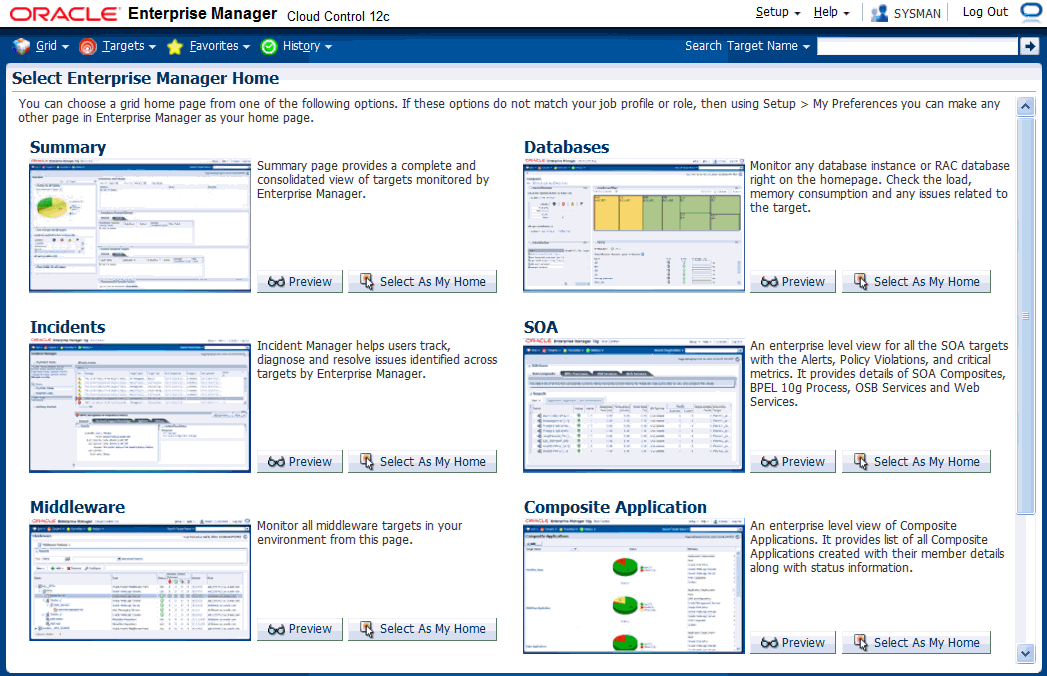
既存のすべてのEMCCターゲットを表示するには、「ターゲット」プルダウン・コントロールを選択します。このコントロールには、グループ、システム、サービス、ホスト、データベース、ミドルウェア(アプリケーション・サーバー)、コンポジット・アプリケーションなど、ターゲットを詳細に定義する行がタイプ別に表示されます。
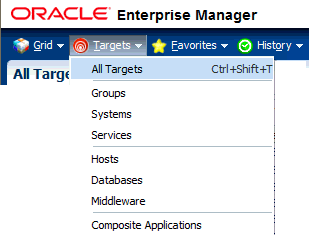
JD Edwards EnterpriseOneドメインをEMCCに追加する手順:
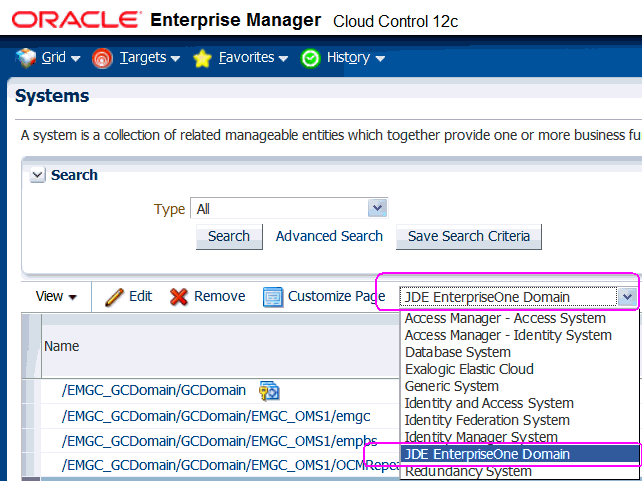
「ターゲット」→「システム」で、ドメイン選択のプルダウン・メニューを使用して、次のドメインを選択します。
JDE EnterpriseOneドメイン
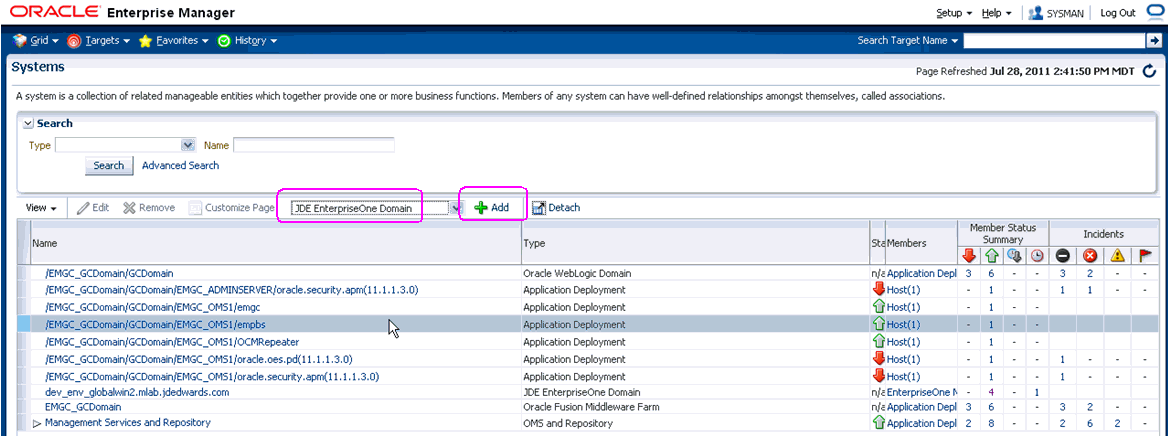
「システム」で、JDE EnterpriseOneドメインを選択して、「追加」ボタンをクリックします。
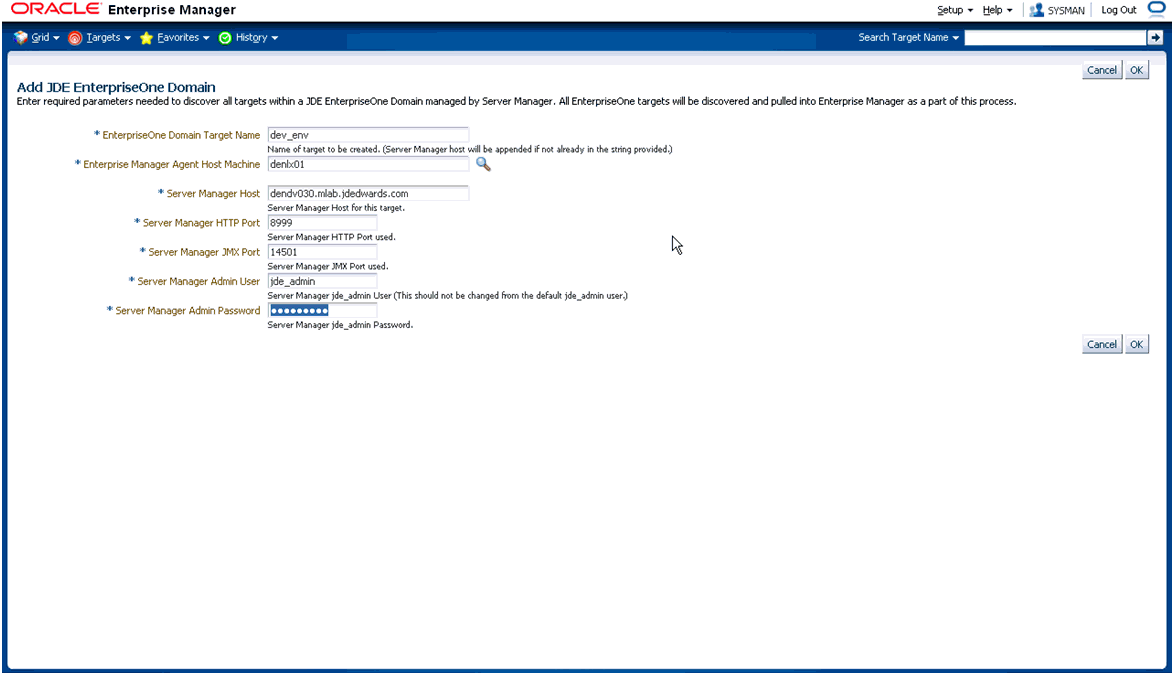
「JDE EnterpriseOneドメインの追加」で、次のフィールドに入力します。
EnterpriseOneドメイン・ターゲット名
JD Edwards EnterpriseOneのドメインの名前を入力します。この名前を指定しない場合は、Server Managerホストの名前が追加されます。
たとえば、ターゲット名はdev_envのようになります。
Enterprise Managerエージェント・ホスト・マシン
Enterprise Managerエージェントがインストールされるマシン名を入力します。たとえば、マシン名はdenlx01のようになります。
|
注意: マシン名を検索するには、検索ボタンを使用するかわりに、フィールドにマシン名を入力することをお薦めします。 |
Server Managerホスト
Server Managerホストの完全修飾のマシン名を入力します。たとえば、マシン名はdenv030.mlab.jdedwards.comのようになります。
Server Manager HTTPポート
Server Managerとの接続に使用するHTTPポートを入力します。デフォルト値は8999です。
Server Manager JMXポート
Server Managerとの接続に使用するJMXポートを入力します。デフォルト値は14501です。
Server Manager管理ユーザー
デフォルト値はjde_adminですが、変更しないようにしてください。
Server Manager管理パスワード
Server Manager管理者のパスワードの有効値を入力します。
「OK」ボタンをクリックして、ドメインを追加します。
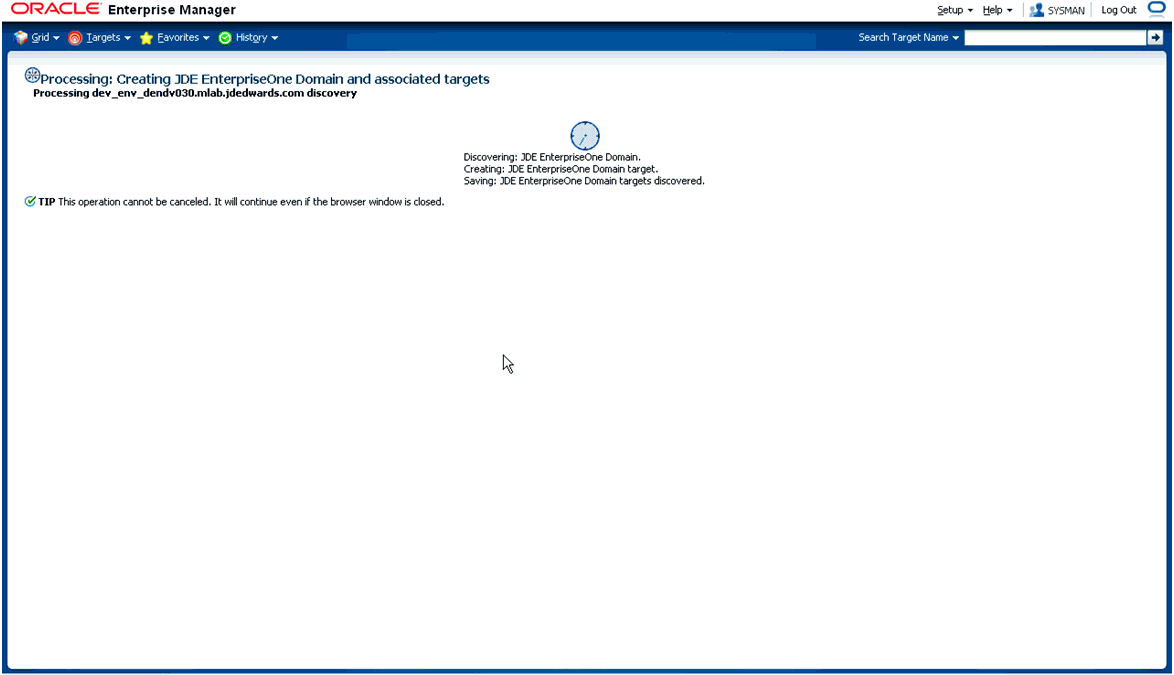
JD Edwardsドメインと関連のターゲットが追加されると、EMCCによって次の機能が実行されます。
検出: JD Edwards EnterpriseOneドメイン
作成: JD Edwards EnterpriseOneドメイン・ターゲット
保存: 検出されたJD Edwards EnterpriseOne Domainターゲット
処理が完了すると、次のようにJD Edwards EnterpriseOneドメインのホームページが表示されます。

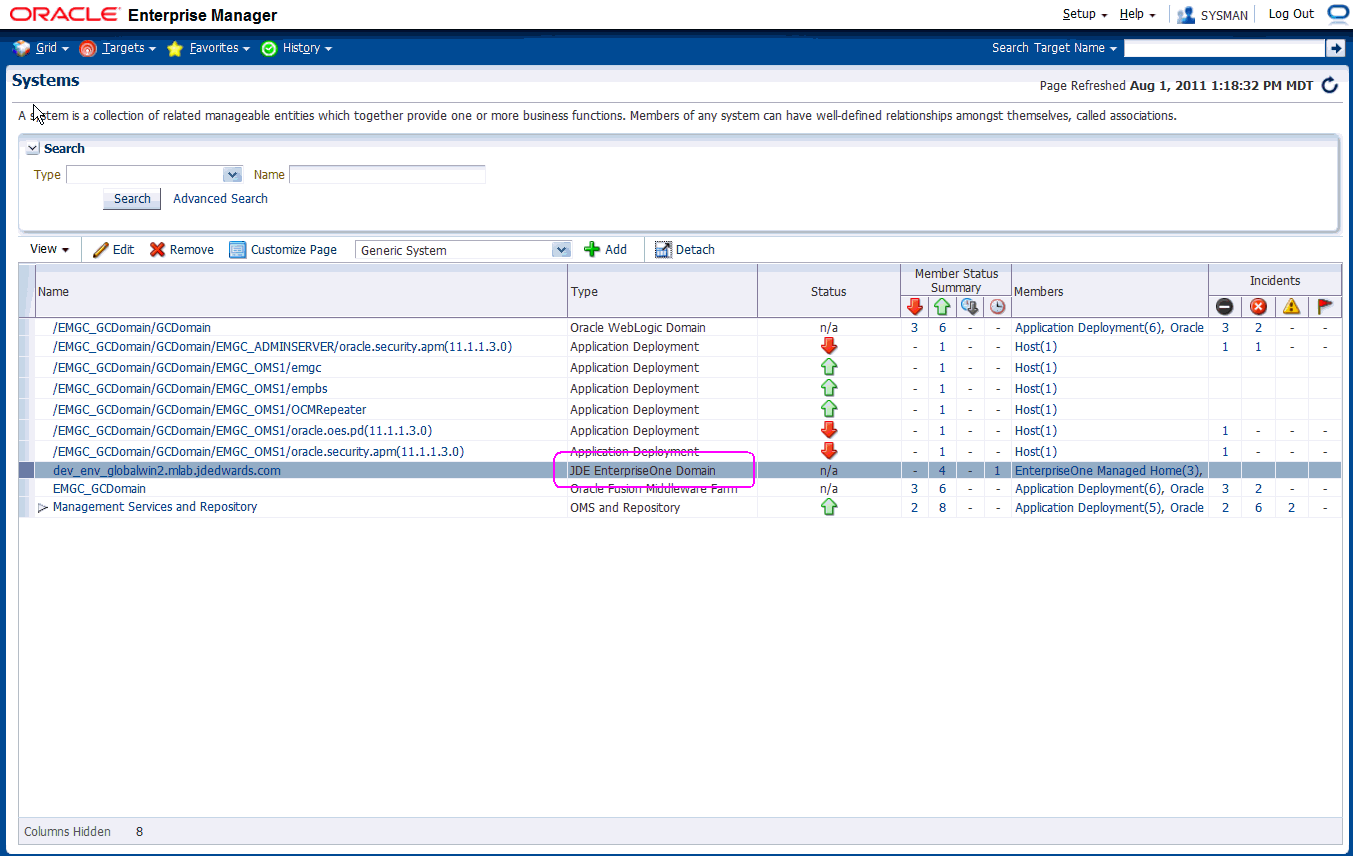
「ターゲット」→「システム」で、「タイプ」列がJDE EnterpriseOneドメインの行を選択します。
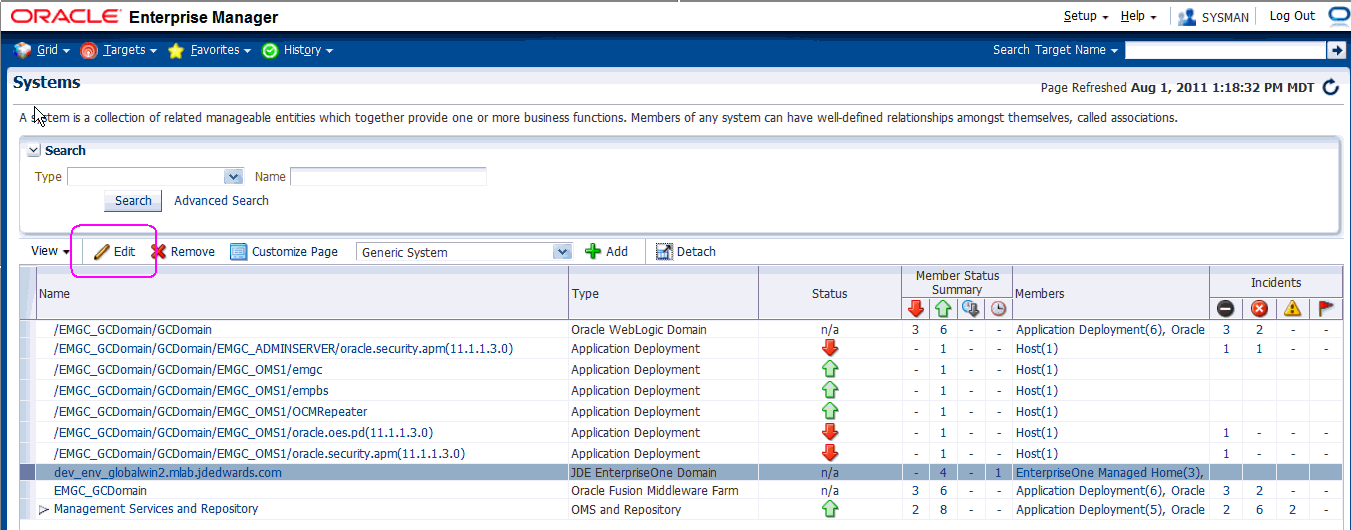
「システム」で、JDE EnterpriseOneドメインの行を選択して、「編集」ボタンをクリックし、次のようにJDE EnterpriseOneドメインのホームページを表示します。
|
ヒント: サーバーがリストされていない場合は、このリストに表示するEnterprise Managerのサーバーの最大数がデフォルトで10になっている可能性があります。この値をカスタマイズするには、Enterprise Managerのドキュメントを参照してください。 |

JD Edwards EnterpriseOneドメインのホームページに移動する別の方法は、「システム」のJDE EnterpriseOneドメインの行で、「タイプ」列がJDE EnterpriseOneドメインの「名前」列のハイパーリンクをクリックします。これを次の例に示します。
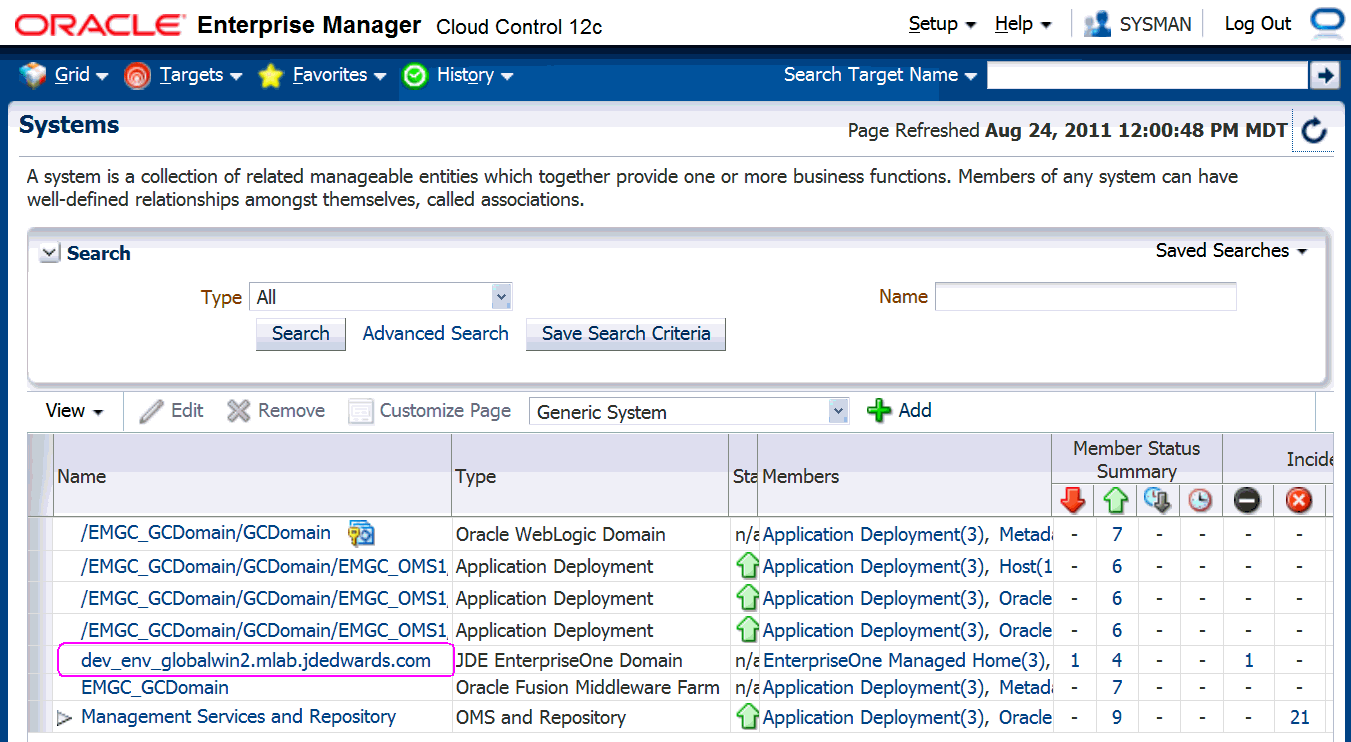
オプションで、JD Edwardsドメイン・ページをEMCCセッションの現在のページにし、JD EdwardsドメインをEMCCホームページに設定できます(「設定」→「プリファレンス」→「現在のページをホームとして設定」(次の図を参照)に移動します)。
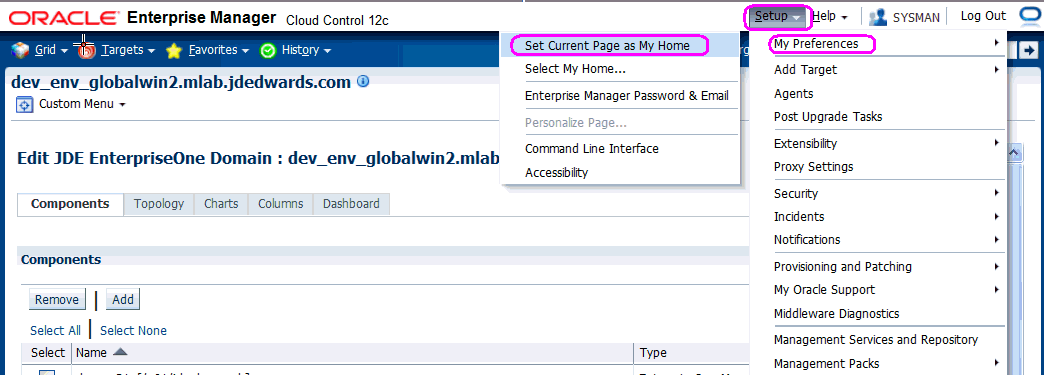
JD Edwards EnterpriseOneドメインのメンバーを表示する手順:
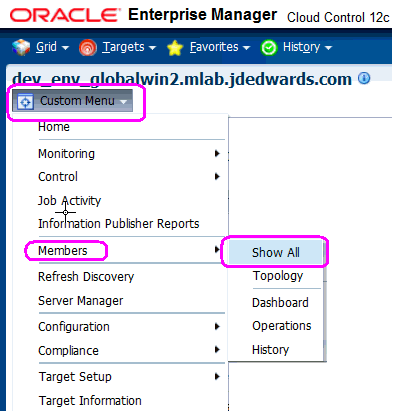
JD Edwards EnterpriseOneドメインを表示した状態で、EMCC表示の左上の部分のカスタム・メニュープルダウンを選択し、「メンバー」を選択して「すべて表示」を選択します。
次の例のように、EMCCにメンバーのリストが表示されます。
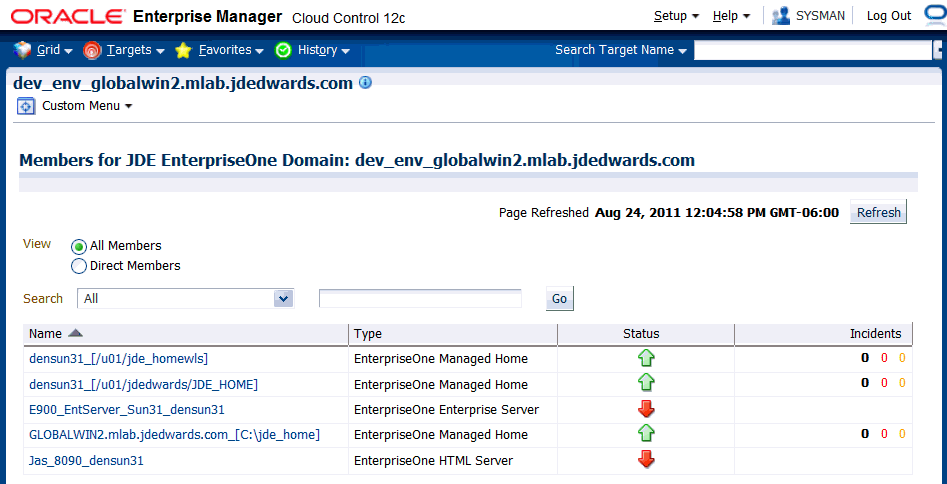
D Edwards EnterpriseOneドメインをEMCCに更新するには、次のようにリフレッシュ検出を使用します。

JD Edwards EnterpriseOneドメイン・ホーム・ページで、カスタム・メニュー→リフレッシュ検出に移動します。
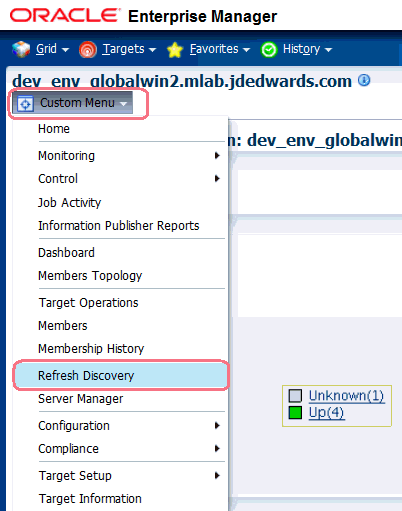
EMCCに次の警告ページが表示されます。
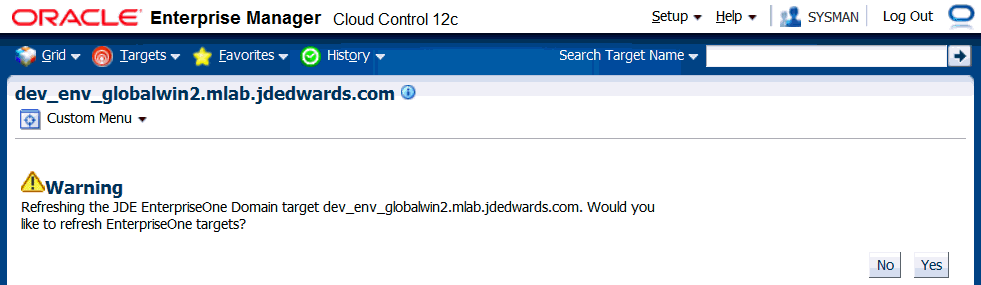
JD Edwards Enterpriseドメインのリフレッシュの「警告」画面で、ターゲットを確認し、「はい」ボタンをクリックして、リフレッシュ・アクションを完了します。
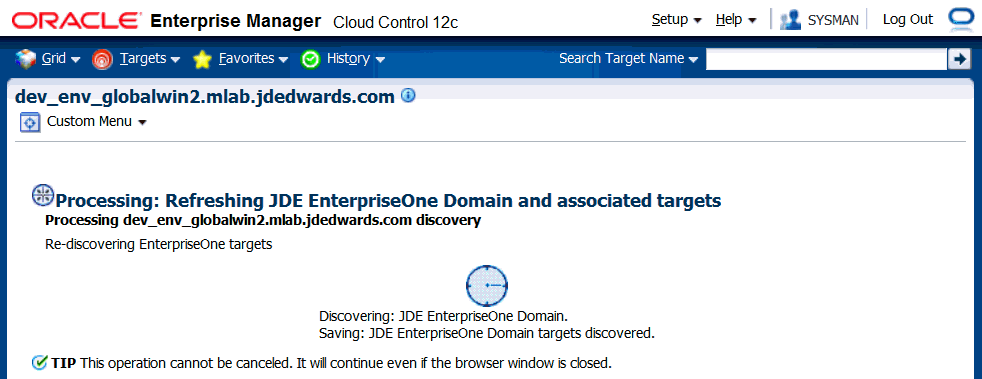
EMCCシステムによって、JD Edwards EnterpriseOneドメインおよび関連のターゲットのリフレッシュが処理されます。プロセスが完了すると、JD Edwards EnterpriseOneドメイン・ホーム・ページに戻ります。

JD Edwards EnterpriseOneドメインの構成トポロジを表示するには、複数の方法があります。
図jde_domain_home_page.gifの説明
JD Edwards EnterpriseOneドメイン・ホームページのEMCC表示の左上の部分で、次のいずれかのナビゲーションを選択します。
カスタム・メニュー→「メンバー」→「トポロジ」
カスタム・メニュー→「構成」→「トポロジ」
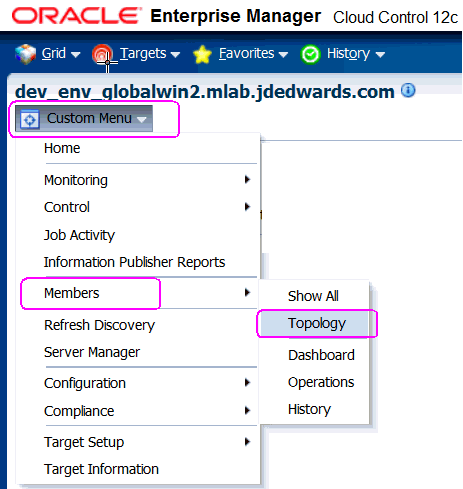
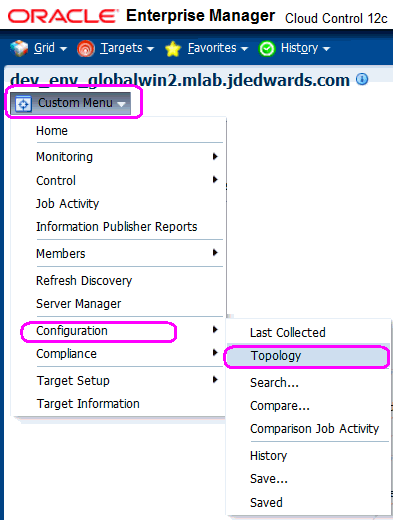
次の例のように、EMCCにトポロジのグラフィックが表示されます。
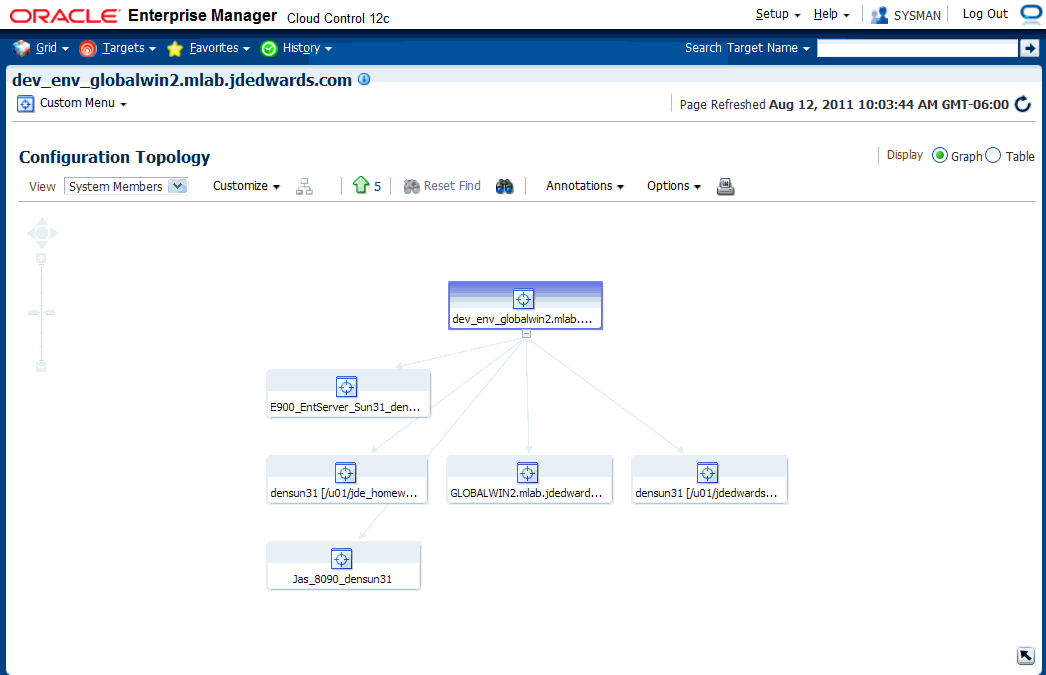
「システム・ダッシュボード」を使用して、グループまたはシステム内の管理ターゲットの動作をリアルタイムで表示します。「システム・ダッシュボード」では、直観的なアイコンやグラフィックスを使用して情報が表示されるため、ユーザーは最近の変化を把握し、問題を迅速に検出して対処することができます。次のことが可能です。
管理ターゲットで必要な情報に合せて表示属性をカスタマイズ
最近の問題に関してステータスを監視
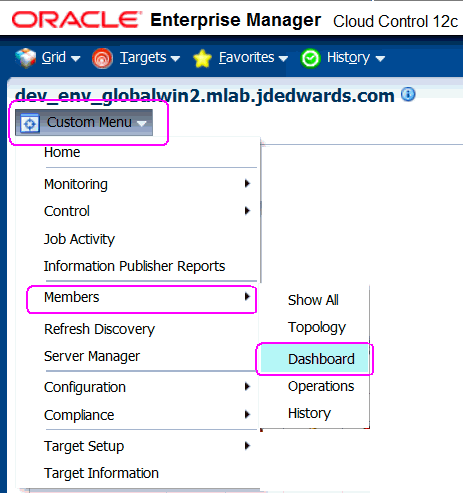
システム監視ダッシュボードにアクセスするには、カスタム・メニュー→「メンバー」→「ダッシュボード」に移動します。JD Edwards EnterpriseOneドメインのダッシュボードの例を次に示します。
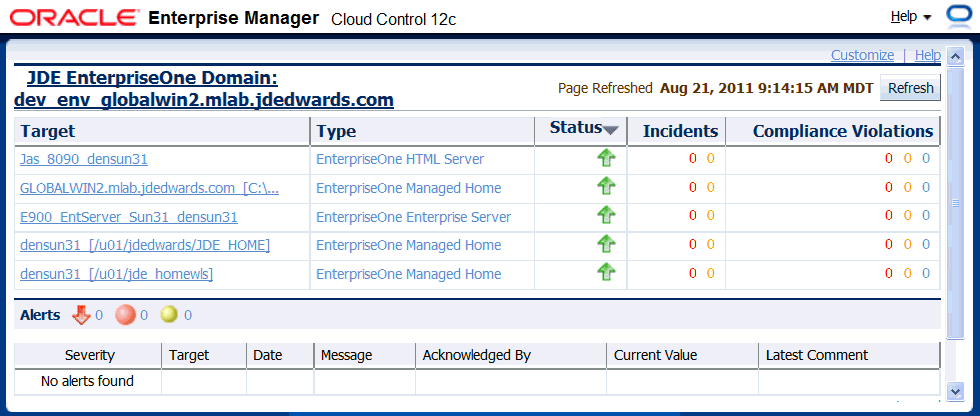
EMCCでは、JDE EnterpriseOneターゲットの監視構成を自動的に設定します。
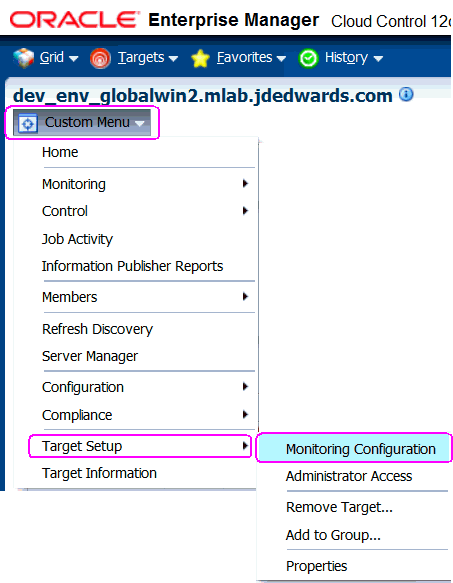
確認するには、JDEターゲット(例: HTML Server)を選択して、カスタム・メニュー→「ターゲット設定」→「監視構成」に移動します。
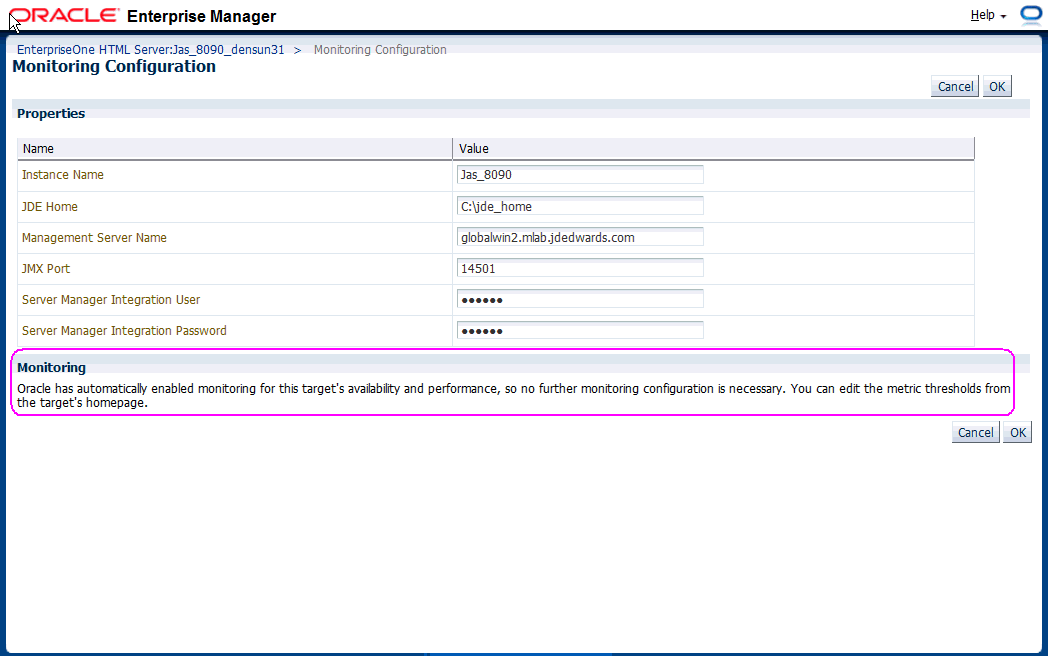
画面の「監視」セクションには、このターゲットの可用性およびパフォーマンスの監視が自動的に有効になっていることが示されているため、それ以上の監視構成は不要です。ターゲットのホームページからメトリックしきい値を編集できます。
JD Edwards EnterpriseOneドメインのメンバーの最新の構成データを取得するには、次の手順を使用します。これにより、jde.iniやjas.iniなどのファイルにある構成情報を確認できます。構成情報の表示に加えて、エクスポートやデタッチも可能です。
JD Edwards EnterpriseOneターゲットを選択し、「ターゲット」→「構成」→「最新収集」に移動します。
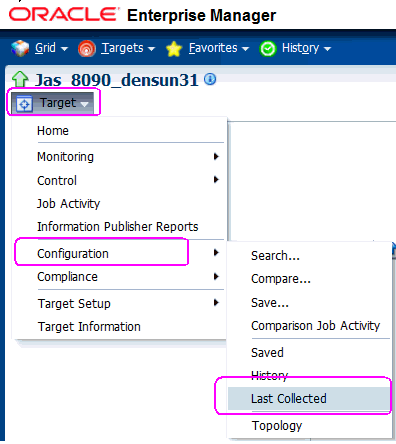
EMCCに、選択したターゲットの最新の構成が表示されます。
JD Edwards EnterpriseOne HTML Serverの最新の構成の例を次に示します。
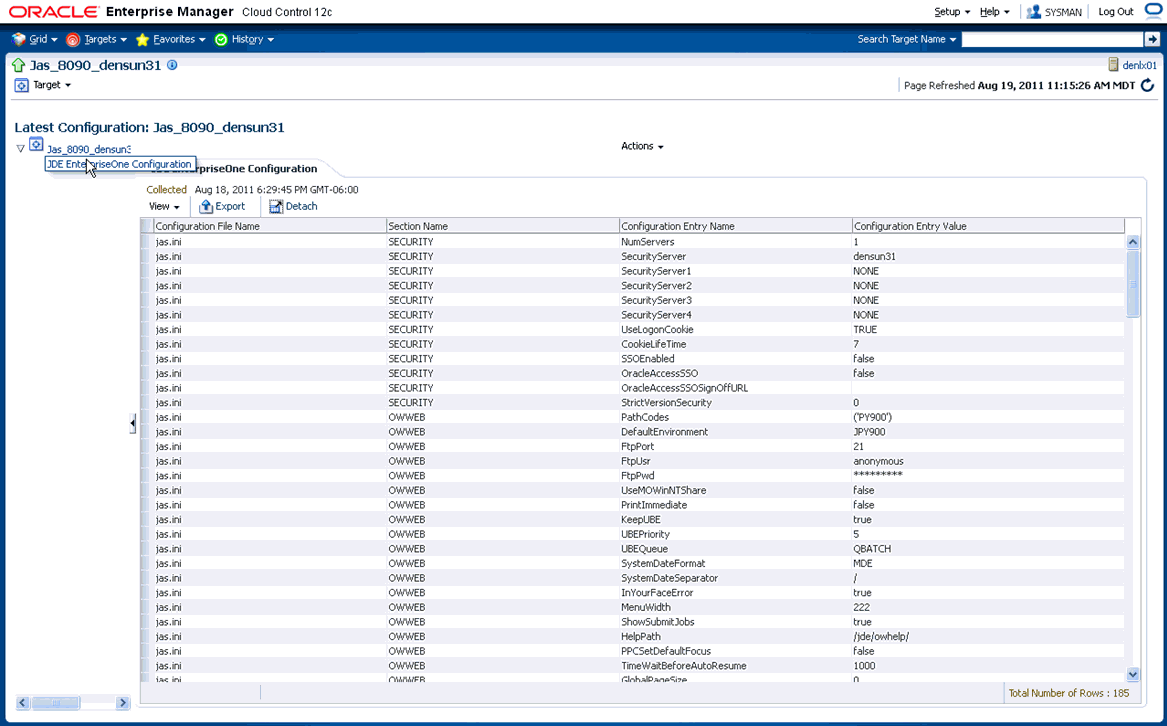
JD Edwards EnterpriseOne Enterprise Serverの最新の構成の例を次に示します。
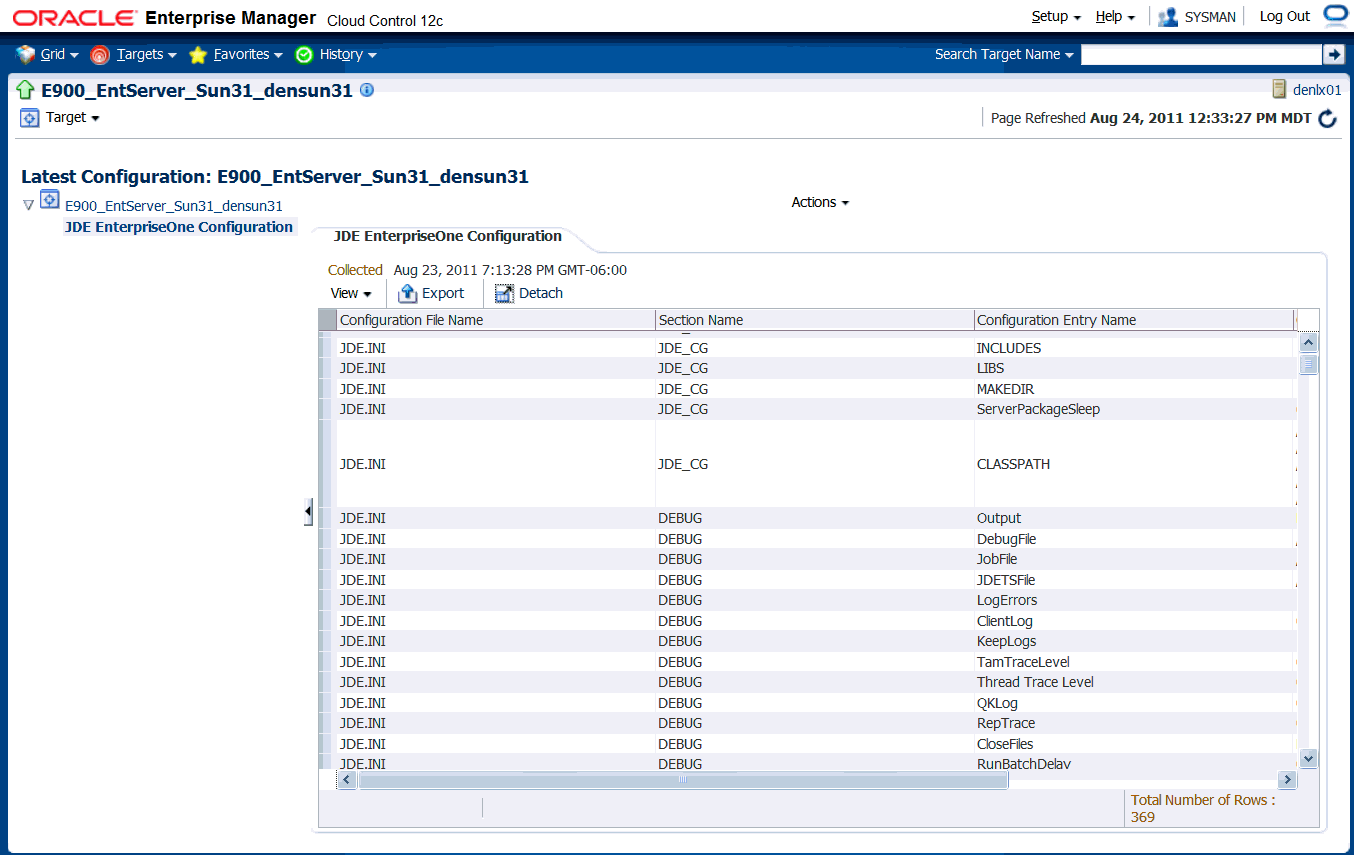
追加の構成詳細を表示するには、ターゲットのノードを展開して、サブノードをクリックします。
JDE EnterpriseOne構成のサブノードを展開したJD Edwards EnterpriseOne HTML Serverの例を次に示します。

EMCCを使用して、JD Edwardsドメインのすべてのメンバーのステータスを監視できます。EMCCでは、次のJD Edwards EnterpriseOneサーバーのパフォーマンスを監視することもできます。
Enterprise Server
HTML Web Server
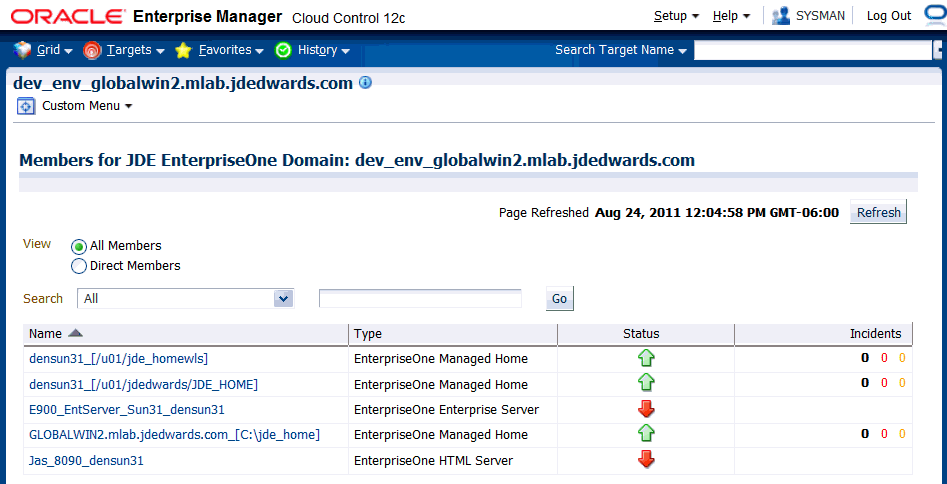
JDE EnterpriseOneドメインのメンバーでは、メンバーごとに次を表示できます。
ステータス
アラート
ポリシー違反
EnterpriseOne Enterprise ServerおよびEnterpriseOne HTML Serverのメンバー・タイプでは、次のパフォーマンス・データのタイプを表示できます。
「ホーム」タブ
ユーザー数
「パフォーマンス」タブ
コール・オブジェクト・カーネルの平均実行時間
Javaヒープ
コール・オブジェクト・カーネルのタイムアウト・エラー
次の例は、各JD Edwards EnterpriseOne Serverのタイプ(それぞれEnterprise ServerおよびHTML Server)です。
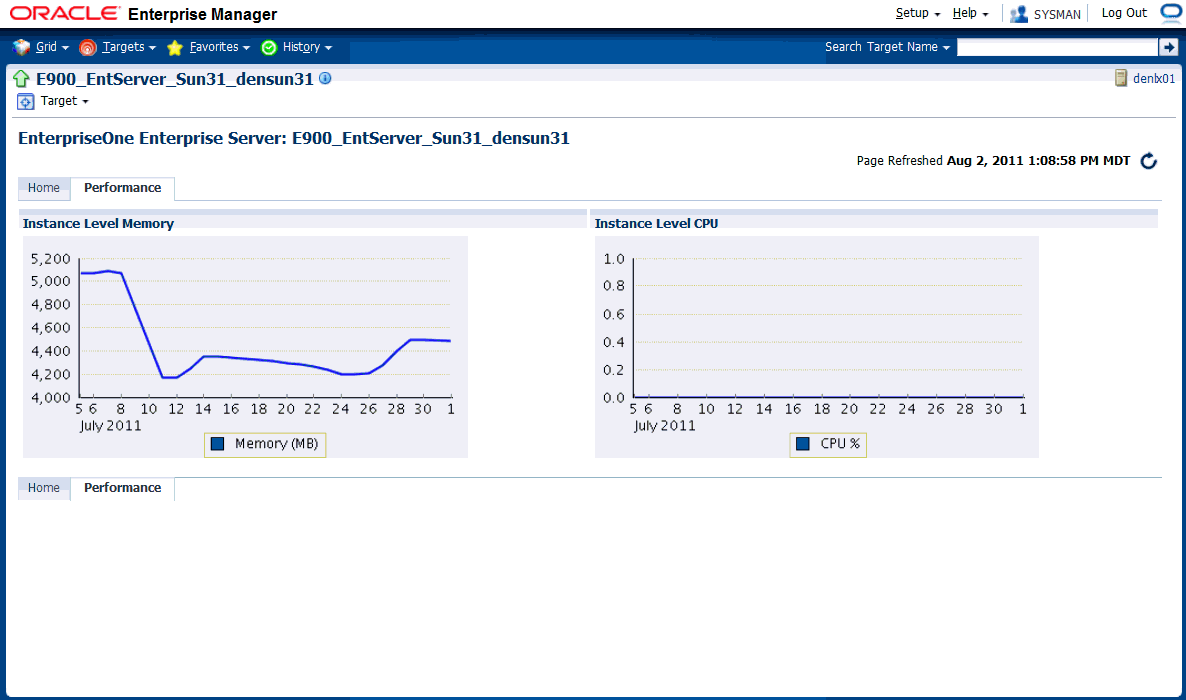
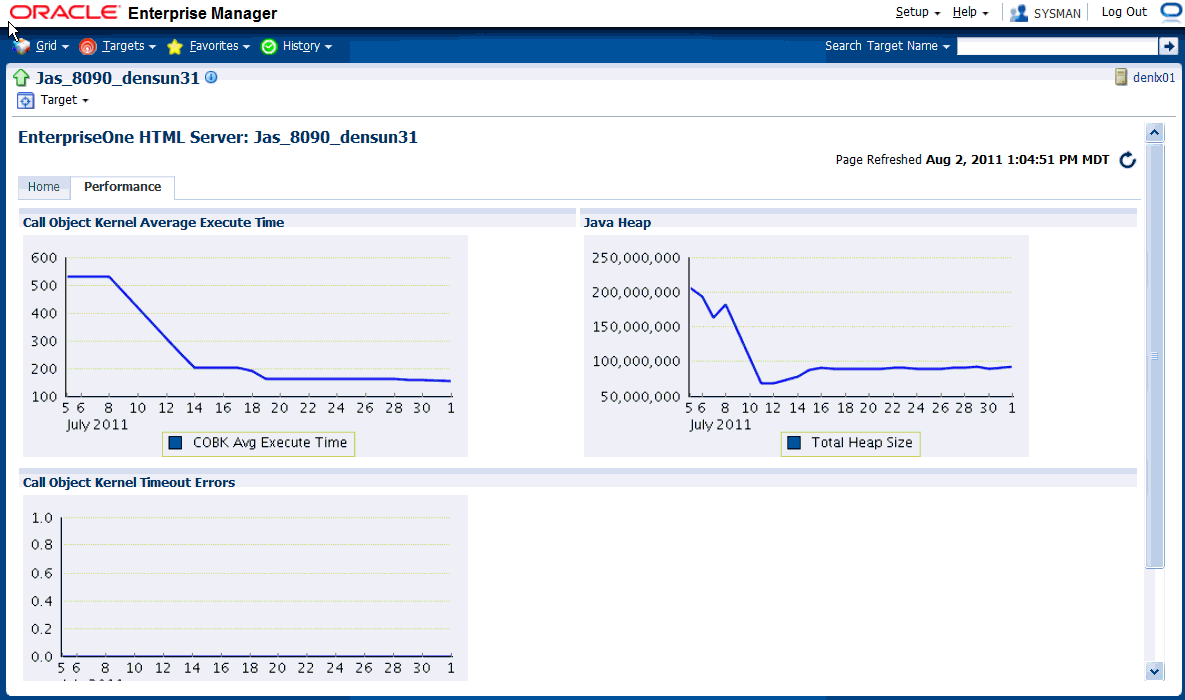
次のJDE EnterpriseOneメンバー・タイプのすべての構成メトリックを表示できます。
JD Edwards EnterpriseOne Enterprise Serverのすべてのメトリックを表示するには、次の手順を使用します。
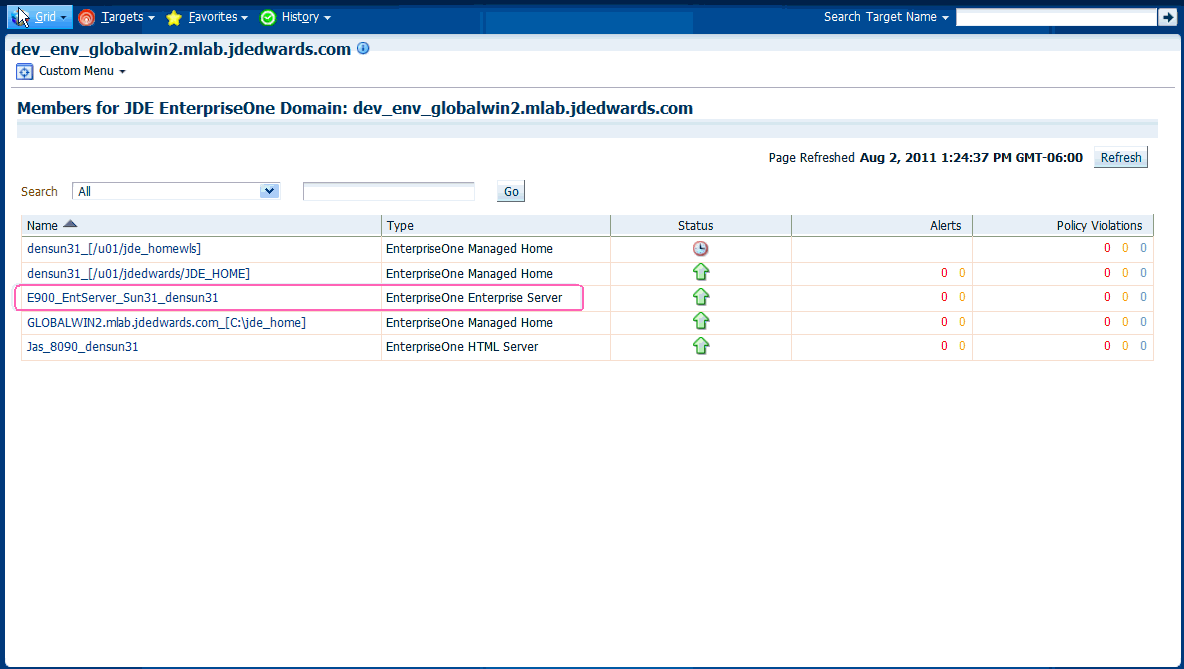
JDE EnterpriseOneドメインのメンバー(JDE EnterpriseOneドメインの「ダッシュボード」からも可能)で、EnterpriseOne Enterprise Serverの「名前」のリンクをクリックします。
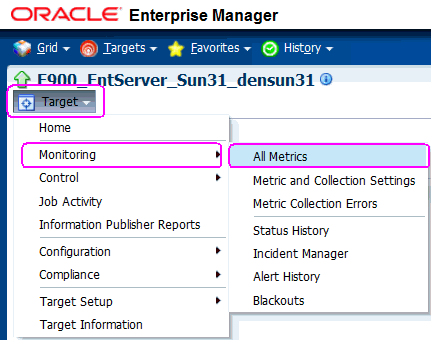
JDE EnterpriseOneターゲットをEMCCで表示し、「ターゲット」→「監視」→「すべてのメトリック」に移動します。
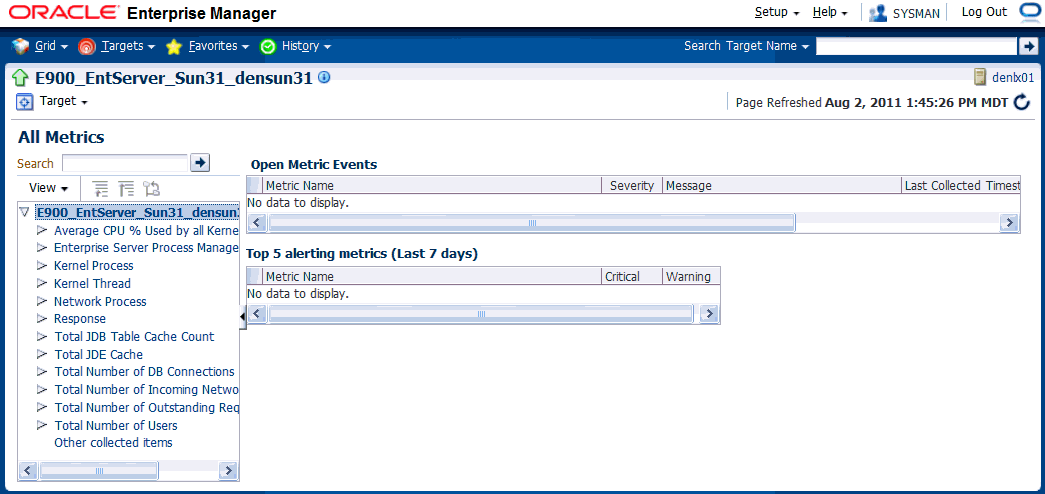
「すべてのメトリック」では、JD Edwards EnterpriseOne Enterprise Serverで使用可能なすべてのメトリックを表示できます。このメトリックには、次のものが含まれます。
すべてのカーネルで使用されるCPUの平均割合(%)
Enterprise Serverプロセス・マネージャ
カーネル・プロセス
ケーネル・スレッド
ネットワーク・プロセス
レスポンス
JDB表のキャッシュの合計数
JDEキャッシュの合計
DB接続の合計数
受信ネットワーク接続の合計数
送信リクエストの合計数
ユーザーの合計数
収集されたその他のアイテム
メトリック・ノードを展開してサブノードを表示できます。次の画面は、「平均実行時間」ノードをクリックした際のメトリックのサンプルです。
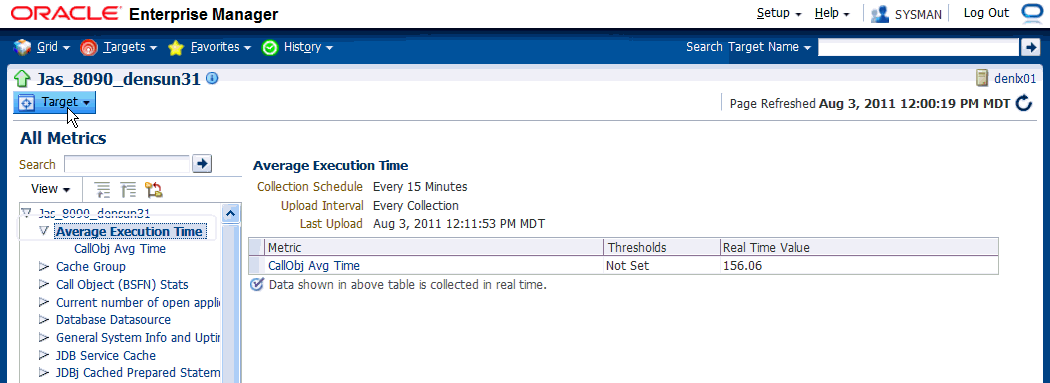
サブノードをクリックして、追加情報を表示することもできます。次の画面は、「平均実行時間」ノードのCallObj平均時間サブノードをクリックした際のメトリックのサンプルです。
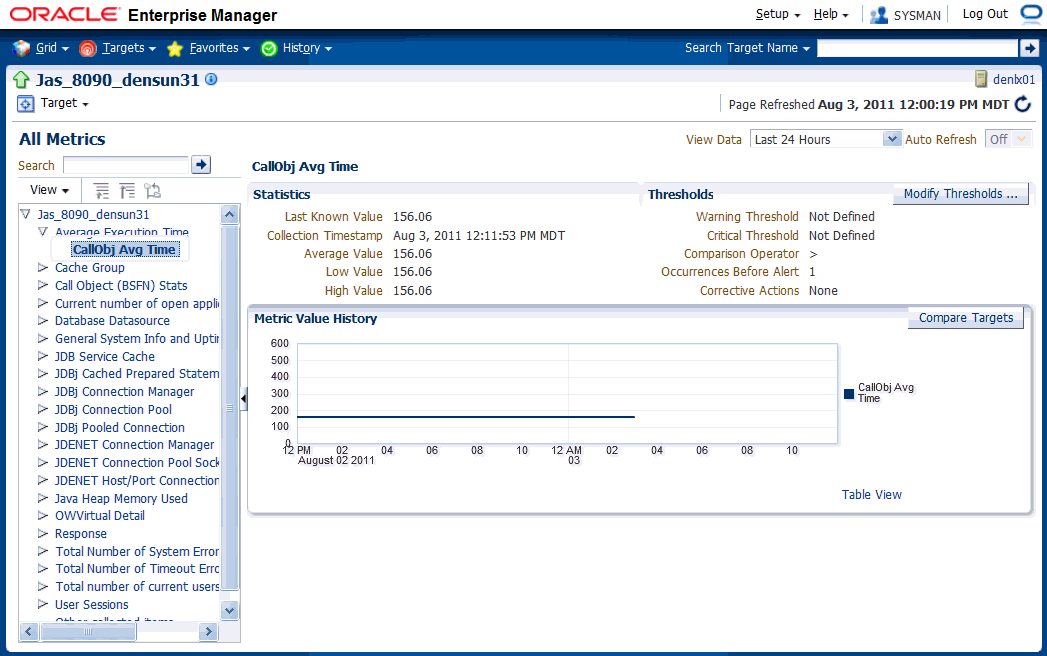
JD Edwards EnterpriseOne HTML Serverのすべてのメトリックを表示するには、次の手順を使用します。
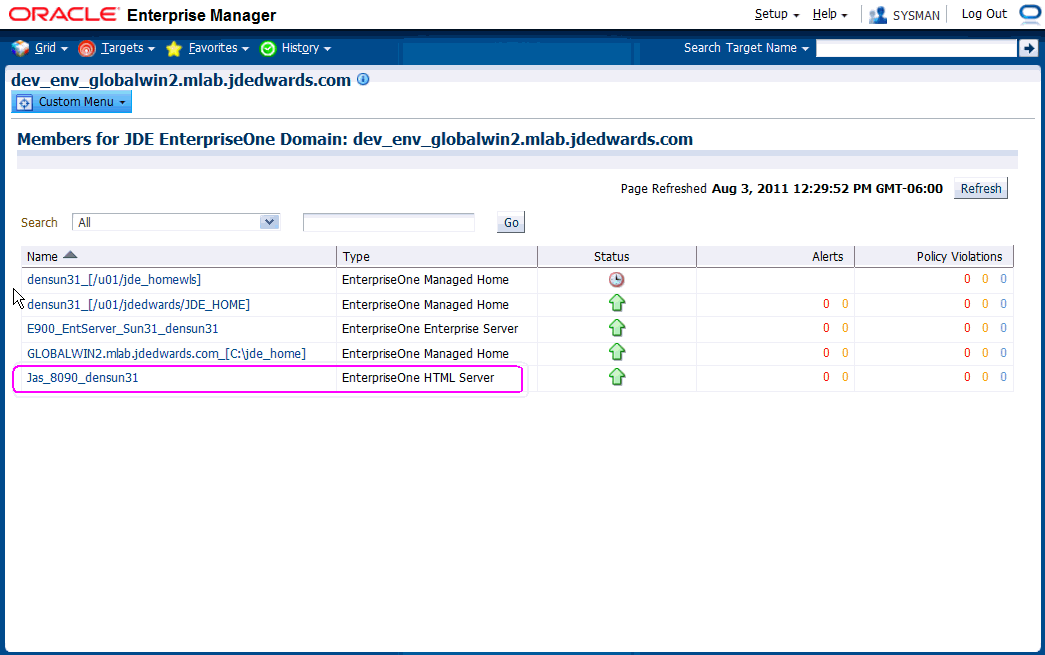
JDE EnterpriseOneドメインのメンバーで、EnterpriseOne HTML Serverの「名前」のリンクをクリックします。
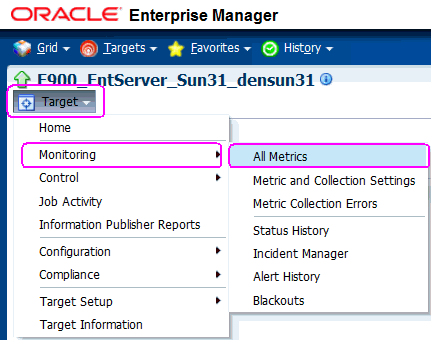
JDE EnterpriseOneターゲットをEMCCで表示し、「ターゲット」→「監視」→「すべてのメトリック」に移動します。
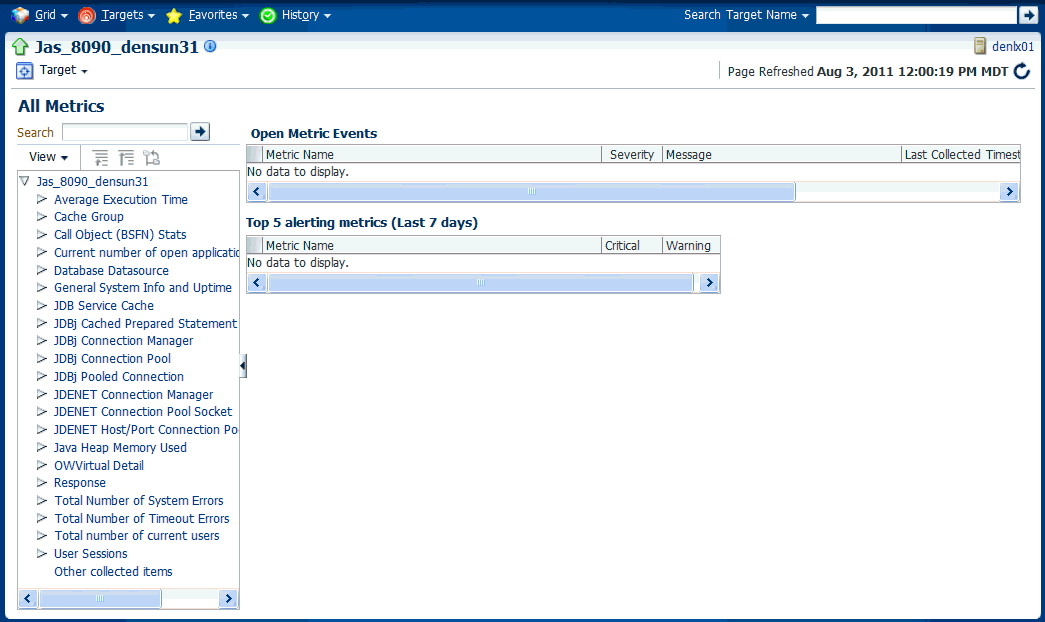
「すべてのメトリック」では、JD Edwards EnterpriseOne Enterprise Serverで使用可能なすべてのメトリックを表示できます。このメトリックには、次のものが含まれます。
平均実行時間
キャッシュ・グループ
コール・オブジェクト(BSFN)ステータス
オープンされているアプリケーションの現在の数(すべてのユーザー)
データベース・データソース
一般システム情報および稼働時間
JDBサービス・キャッシュ
JDBjキャッシュでプリコンパイルされた文
JDBj Connection Manager
JDBjでプールされた接続
JDENET Connection Manager
JDENET接続プール・ソケット
使用されているJavaヒープ・メモリー
OWVirtualの詳細
レスポンス
システム・エラーの合計数
タイムアウト・エラーの合計数
現在のユーザーの合計数
ユーザー・セッション
収集されたその他のアイテム
メトリック・ノードを展開してサブノードを表示できます。次の画面は、コール・オブジェクト(BSFN)ステータスCall Object (BSFN) Statsノードをクリックした際のメトリックのサンプルです。
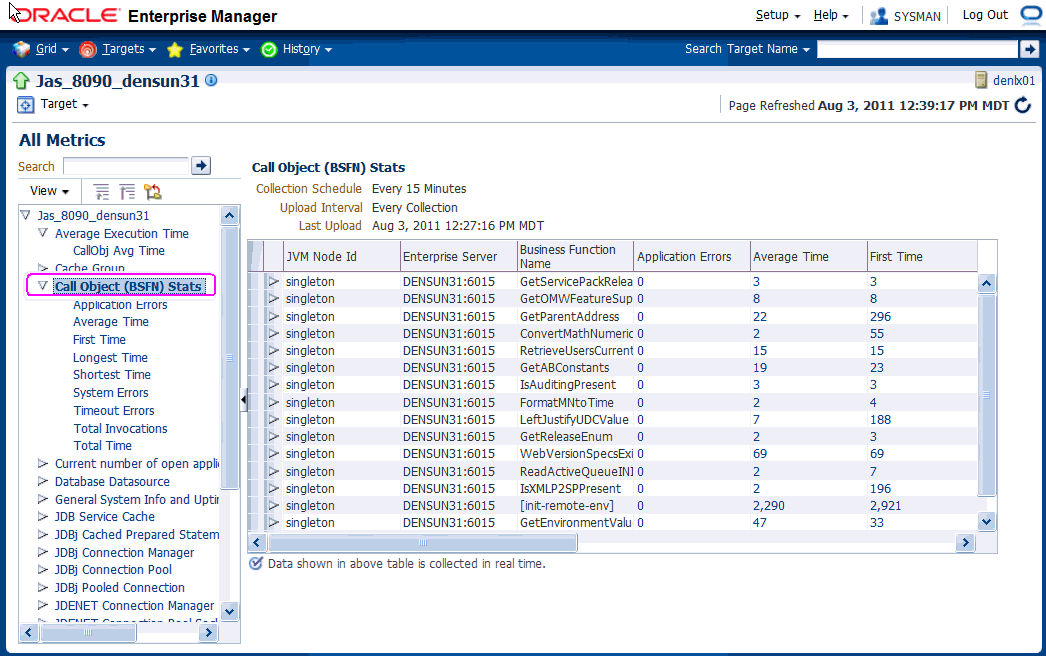
サブノードをクリックして、追加情報を表示することもできます。次の画面は、コール・オブジェクト(BSFN)ステータスCall Object (BSFN) Statsノードの「アプリケーション・エラー」サブノードをクリックした際のメトリックのサンプルです。
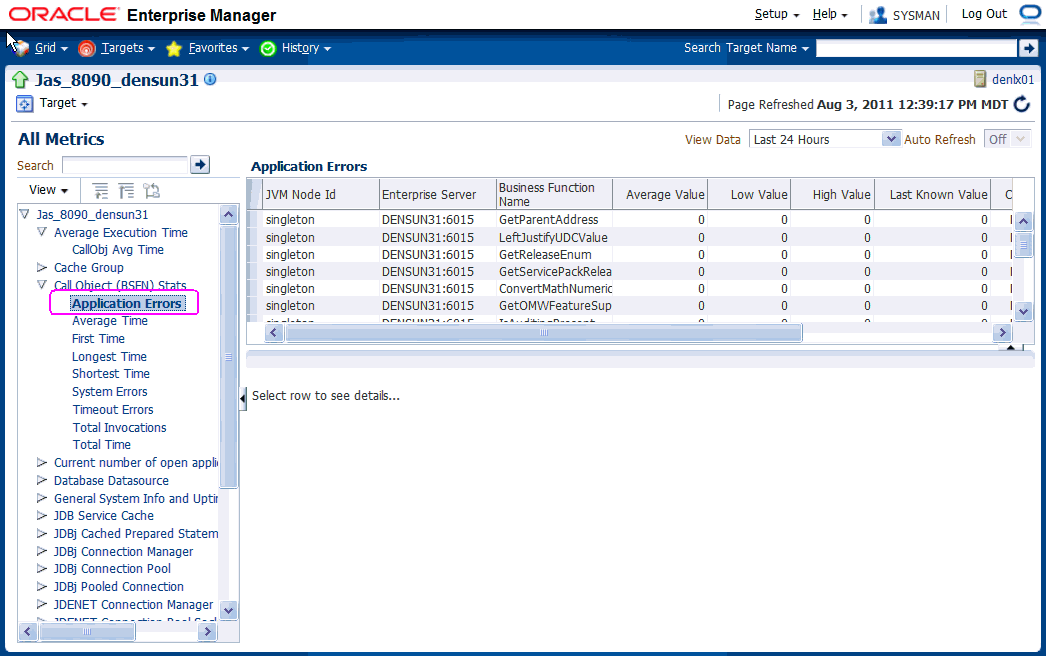
Enterprise Managerのこのインストールで使用されるJD Edwards EnterpriseOne Server Managerに直接アクセスできます。JD Edwards EnterpriseOneドメイン・ホームページで、カスタム・メニュー→Server Managerに移動します。
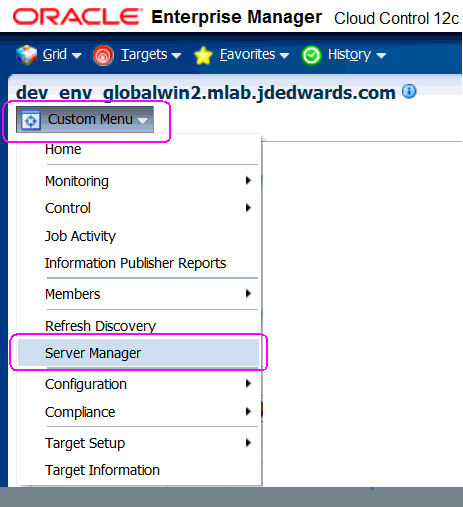
次のURL構文を使用すると、Server Managerログイン・ページにリダイレクトされます。
http://SM_Host:SM Port/manage/home
SM_HostおよびSM_Portは、監視構成から取得されます。たとえば、URLは次のようになります。
http://globalwin2.mlab.jdedwards.com:8999/manage/home
Server Managerターゲット・マシンは、監視構成の次のフィールドから導出されます。
Server Managerホスト名
Server Manager HTTPポート
例:
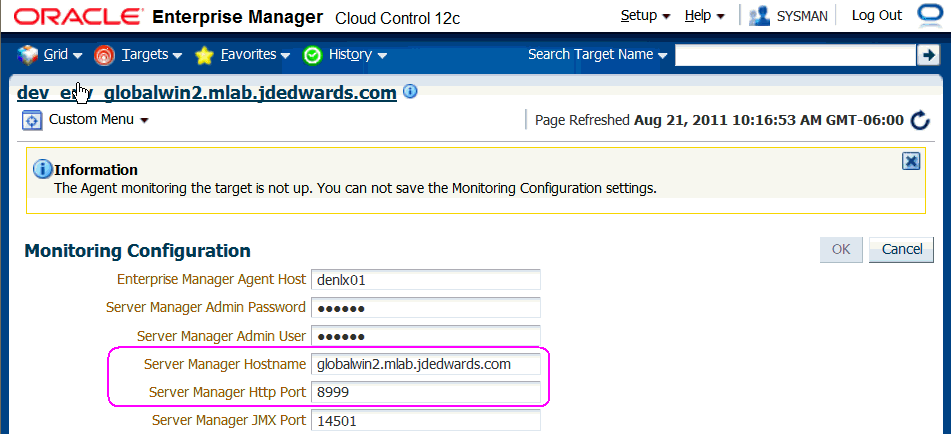
リダイレクトされた場合に表示されるServer Managerログイン・ページを次に示します。
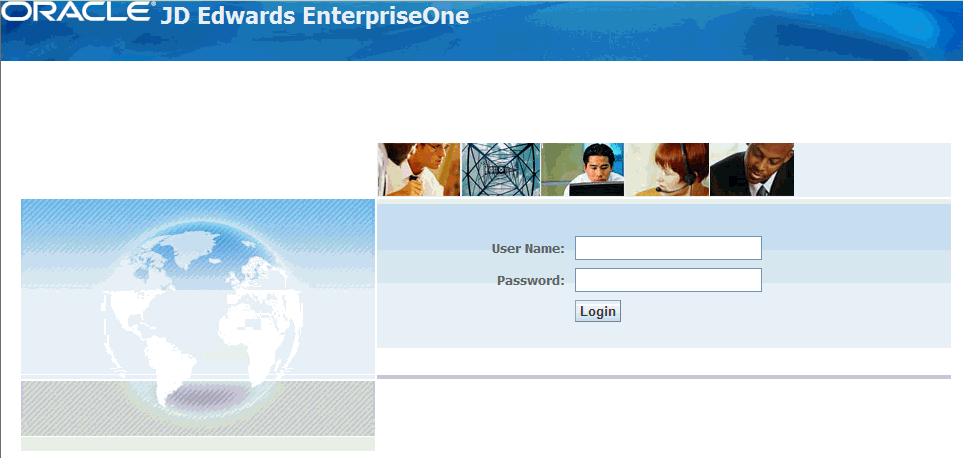
このServer Managerの有効な資格証明を入力すると、次の例のように、Server Managerのホームページが表示されます。
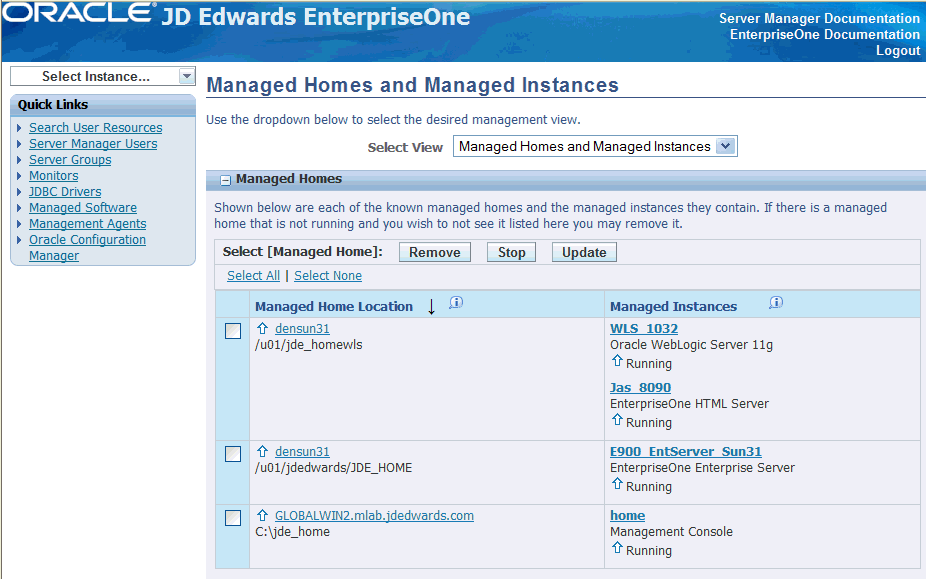
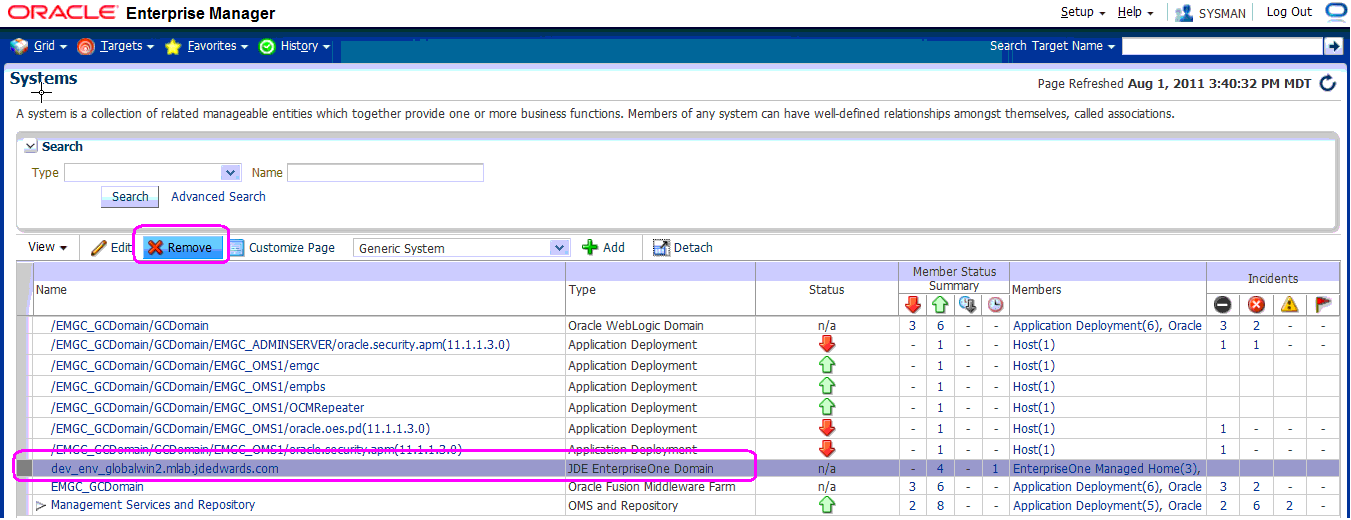
ターゲット→「システム」で、JDE EnterpriseOneドメインを選択して、「削除」ボタンをクリックします。
EMCCに警告が表示され、削除されるドメイン・ターゲットと関連のEnterpriseOneターゲットがリストされます。
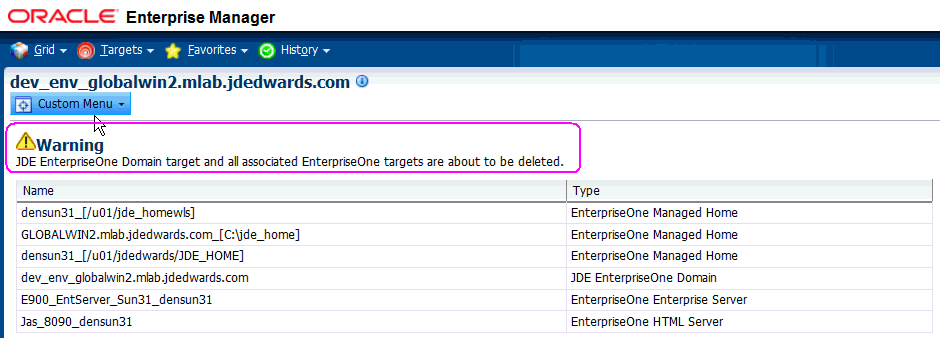
次の画面サンプルのように、はいボタンをクリックして、削除を確認します。
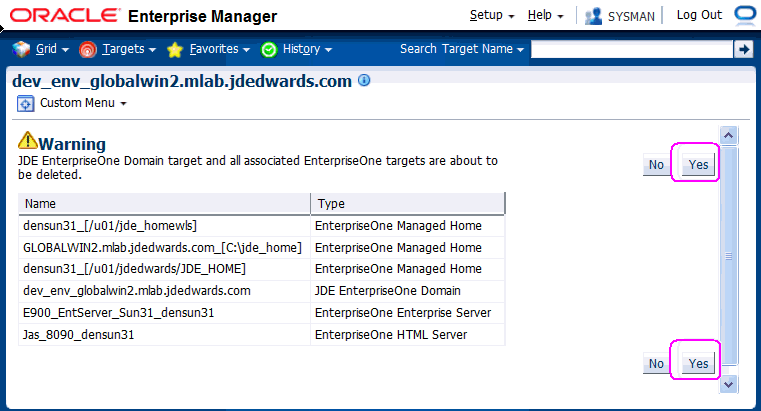
「はい」ボタンをクリックすると、EMCCに次の進捗画面が表示され、JD Edwards EnterpriseOneターゲットの削除の状況が示されます。
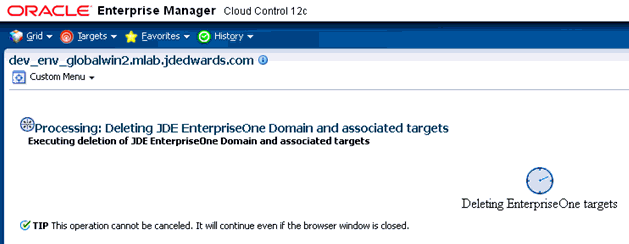
システム・ドメイン・ターゲットの削除処理が完了すると、次の例のように、EMCCが「すべてのターゲット」ページに戻ります。
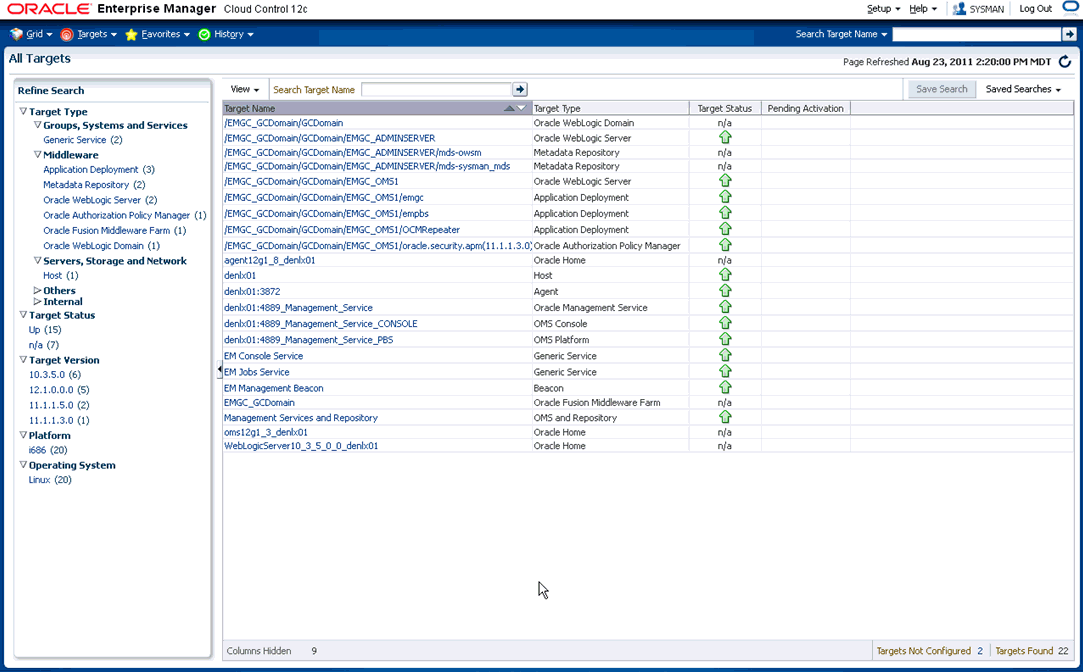
この項では次の内容について説明します。
Enterprise Manager環境コンポーネントを起動するには、次のコマンドを使用します。
データベースの起動
sqlplus '/as sysdba' sql> startup
データベース・リスナーの起動
/u01/app/oracle/home/bin/lsnrctl start
WebLogicノード・マネージャの起動
Stop ADMIN SERVER from console in case it is running without Node Manager /u01/app/emgc12/wlserver_10.3/server/bin/setWLSEnv.sh /u01/app/emgc12/wlserver_10.3/server/bin/startNodeManager.sh
OMSの起動
/u01/app/emgc12/oms/bin/emctl start oms
エージェントの起動
/u01/app/emgc12/agent/agent_inst/bin/emctl start agent
Enterprise Manager環境コンポーネントを停止するには、次のコマンドを使用します。
エージェントの停止
/u01/app/emgc12/agent/agent_inst/bin/emctl stop agent
OMSの停止(これにより、OMSサーバーが停止します)
/u01/app/emgc12/oms/bin/emctl stop oms
データベース・リスナーの停止
/u01/app/oracle/home/bin/lsnrctl stop
データベースの停止
sqlplus '/as sysdba' sql> shutdown immediate